ต้องการบล็อกไม่ให้ใครเห็นโปรไฟล์ Facebook ของคุณหรือไม่ หรือคุณบล็อกใครซักคน แล้วตัดสินใจว่าคุณต้องการให้พวกเขาเป็นส่วนหนึ่งของประสบการณ์ Facebook ของคุณหรือไม่? ต่อไปนี้เป็นวิธีบล็อกและเลิกบล็อกผู้คนบน Facebook
จากเดสก์ท็อปไซต์
การปิดกั้น – ตัวเลือก 1
จากโปรไฟล์ของบุคคลที่คุณต้องการบล็อก ให้เลือกไอคอนที่มีจุดสามจุดถัดจาก "ข้อความ” จากนั้นเลือก “ปิดกั้น“.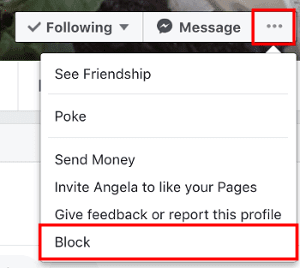
การปิดกั้น – ตัวเลือก2
- เข้าสู่ระบบบัญชี Facebook ของคุณ.
- เลือกลูกศรที่ส่วนบนขวาของหน้าจอ จากนั้นเลือก “การตั้งค่า“.
- เลือก "การปิดกั้น” ในบานหน้าต่างด้านซ้าย
- ใน "บล็อกผู้ใช้” พื้นที่ พิมพ์ “ชื่อ" หรือ "อีเมล“ จากนั้นคลิก “ปิดกั้น" ค้นหา. รายชื่อจะปรากฏขึ้นให้คุณเลือก “ปิดกั้น“.
เลิกบล็อก
หากคุณต้องการเลิกทำการบล็อกของเพื่อน ให้คลิกที่ เลิกบล็อก ข้างชื่อเพื่อให้บุคคลนั้นเห็นโปรไฟล์ของคุณอีกครั้ง จากนั้นคลิก ยืนยัน ในกล่องโต้ตอบที่ปรากฏขึ้นในภายหลัง
จากไซต์มือถือ
- เลือก เมนู
 ไอคอนที่ส่วนบนซ้ายของหน้าจอ
ไอคอนที่ส่วนบนซ้ายของหน้าจอ - เลื่อนลงจนสุดแล้วเลือก “การตั้งค่า“.
- เลือก "การปิดกั้น“.
- ค้นหาชื่อในช่อง “พิมพ์ชื่อหรืออีเมล” จากนั้นเลือก “ปิดกั้น" ปุ่ม.
คุณสามารถปลดบล็อกผู้ใช้ใน “ผู้ใช้ที่ถูกบล็อก” โดยเลือก “เลิกบล็อก” ข้างชื่อบุคคล
จาก iOS App
- เลือก "เมนู”
 ปุ่มที่ด้านล่างขวาของหน้าจอ
ปุ่มที่ด้านล่างขวาของหน้าจอ - เลื่อนลงและเลือก “การตั้งค่าและความเป็นส่วนตัว“.
- เลือก "การตั้งค่า“.
- เลือก "การปิดกั้น“.
- แตะ "เพิ่มในรายการที่ถูกบล็อก“ จากนั้นค้นหาชื่อในช่อง “พิมพ์ชื่อหรืออีเมล” จากนั้นเลือก “ปิดกั้น" ปุ่ม.
คุณสามารถปลดบล็อกผู้ใช้ใน “ผู้ใช้ที่ถูกบล็อก” โดยเลือก “เลิกบล็อก” ข้างชื่อบุคคล
จากแอพ Android
- เลือก เมนู
 ไอคอนที่ส่วนบนขวาของหน้าจอ
ไอคอนที่ส่วนบนขวาของหน้าจอ - เลื่อนลงและเลือก “การตั้งค่าและความเป็นส่วนตัว“.
- เลือก "การตั้งค่า“.
- เลือก "การปิดกั้น“.
- แตะ "เพิ่มในรายการที่ถูกบล็อก“ จากนั้นค้นหาชื่อในช่อง “พิมพ์ชื่อหรืออีเมล” จากนั้นเลือก “ปิดกั้น" ปุ่ม.
คุณสามารถปลดบล็อกเพื่อนใน“ผู้ใช้ที่ถูกบล็อก” โดยเลือก “เลิกบล็อก” ข้างชื่อบุคคล